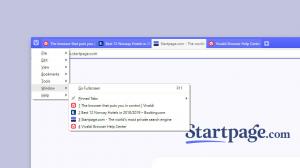Windows10でデフォルトのテーマを削除する方法
この記事では、Windows10でデフォルトのテーマを削除する方法を説明します。 一部のユーザーはそれらを使用したことがなく、テーマリストにインストールされているのを見て満足していません。 これは、サードパーティのツールなしで実行できます。
デフォルトでは、Windows 10では、を使用してインストールされたテーマのみを削除できます。 Windowsストア またはから テーマパックファイル. ただし、一部のユーザーはデフォルトのテーマも削除したいと考えています。 これがその方法です。
に Windows10でデフォルトのテーマを削除する、 以下をせよ。
ファイルエクスプローラーを開きます。 そのアイコンはタスクバーに固定されています。
ファイルエクスプローラーで、アドレスバーに次のように入力するかコピーして貼り付けます。
%windir%\ Resources \ Themes
以下のフォルダが開きます。
そこに、PCで利用可能なテーマのリストがあります。 各テーマは、拡張子が「* .theme *」のファイルで表されます。 テーマファイルをダブルクリックすると、それが表すテーマを確認できます。
この記事の執筆時点では、デフォルトのファイルは次のとおりです。
- aero.theme-「Windows」という名前のデフォルトのテーマ。
- theme1.theme-Windows10という名前のテーマ。
- theme2.theme-花のテーマ。
削除する必要のあるファイルの所有権を取得します。 次の詳細なチュートリアルを参照してください。 所有権を取得し、Windows10でファイルとフォルダーへのフルアクセスを取得する方法.
実行したら、テーマファイルを右クリックして、ファイルエクスプローラーのコンテキストメニューから削除できます。
ハイコントラストテーマの1つを削除する必要がある場合は、次の場所で上記の手順を繰り返す必要があります。
%windir%\ Resources \ Easy of Access Themes
そこにあるファイルは、次のテーマを表しています。
- hc1.theme-ハイコントラスト#1テーマ。
- hc2.theme-ハイコントラスト#2テーマ。
- hcblack.theme-テーマハイコントラストブラック。
- hcwhite.theme-テーマHightContrastWhite。
繰り返しますが、ファイルを削除する前に、それらのファイルの所有権を取得する必要があります。
これで完了です。 インストールしたサードパーティのテーマをWindowsストアまたはテーマパックファイルから削除する必要がある場合は、次の記事を参照してください。 Windows10でテーマを削除またはアンインストールする方法